Excel 隐去部分表格的方法:使用隐藏行列、应用过滤器、使用保护工作表、设置单元格格式
隐藏部分表格在Excel中是一个常见且有用的技巧,可以帮助您更好地管理和呈现数据。本文将详细介绍几种有效的方法来隐去部分表格内容,同时提供一些专业的个人经验见解。
一、隐藏行列
隐藏行列是最简单和直接的方法之一。隐藏行列可以帮助您暂时隐藏不需要显示的数据,使工作表看起来更加简洁和易于阅读。
1. 如何隐藏行
要隐藏行,可以按照以下步骤操作:
选择要隐藏的行:点击行号(例如5)以选择整行,或者按住Ctrl键选择多个行。
右键点击选择的行:在弹出的菜单中选择“隐藏”选项。
行被隐藏:您会发现行号之间出现了一个间隙,这表明行已被隐藏。
2. 如何隐藏列
隐藏列的步骤与隐藏行类似:
选择要隐藏的列:点击列字母(例如B)以选择整列,或者按住Ctrl键选择多个列。
右键点击选择的列:在弹出的菜单中选择“隐藏”选项。
列被隐藏:您会发现列字母之间出现了一个间隙,这表明列已被隐藏。
二、应用过滤器
应用过滤器可以更灵活地显示或隐藏特定数据,而不影响其他数据的可见性。这在处理大型数据集时尤其有用。
1. 如何添加过滤器
要添加过滤器,可以按照以下步骤操作:
选择数据范围:点击要添加过滤器的数据范围,或者按Ctrl+A选择整个工作表。
添加过滤器:在功能区的“数据”选项卡中,点击“筛选”按钮。您会看到每列标题旁边出现一个下拉箭头。
应用过滤条件:点击下拉箭头,根据需要选择或取消选择特定值。数据会根据您的选择自动隐藏或显示。
2. 定制高级筛选
对于更复杂的需求,可以使用“高级筛选”功能:
选择数据范围:与普通筛选步骤类似。
点击高级按钮:在“数据”选项卡中,点击“高级”按钮。
设置条件范围:在弹出的对话框中,指定条件范围和筛选结果的输出范围。
三、使用保护工作表
保护工作表可以防止其他用户查看或修改特定区域的内容,这在处理敏感数据时尤为重要。
1. 如何保护工作表
要保护工作表,可以按照以下步骤操作:
选择要保护的区域:选择要保护的单元格或区域。
设置单元格格式:右键点击选中的单元格,选择“设置单元格格式”,在“保护”选项卡中取消勾选“锁定”。
保护工作表:在“审阅”选项卡中,点击“保护工作表”,设置密码并选择要保护的项目。
2. 解除保护工作表
如果需要解除保护,可以按照以下步骤操作:
点击解除保护按钮:在“审阅”选项卡中,点击“解除保护工作表”。
输入密码:如果设置了密码,需要输入密码以解除保护。
四、设置单元格格式
设置单元格格式可以通过隐藏特定单元格的内容来实现部分表格的隐去。这种方法通常用于保护敏感数据。
1. 如何隐藏单元格内容
要隐藏单元格内容,可以按照以下步骤操作:
选择要隐藏内容的单元格:点击要隐藏内容的单元格或区域。
设置单元格格式:右键点击选中的单元格,选择“设置单元格格式”。
应用自定义格式:在“数字”选项卡中,选择“自定义”,然后在类型框中输入“;;;”。
单元格内容被隐藏:虽然单元格内容仍然存在,但不会显示在工作表中。
2. 恢复单元格内容显示
如果需要恢复单元格内容显示,可以按照以下步骤操作:
选择隐藏内容的单元格:点击要恢复显示的单元格或区域。
设置单元格格式:右键点击选中的单元格,选择“设置单元格格式”。
恢复默认格式:在“数字”选项卡中,选择“常规”或其他适当的格式。
五、其他高级技巧
除了以上几种常见方法,还有一些更高级的技巧可以用来隐去部分表格内容。
1. 使用条件格式
条件格式可以根据特定条件自动隐藏或显示单元格内容。这在需要动态调整数据可见性时非常有用。
选择数据范围:点击要应用条件格式的数据范围。
添加条件格式:在“开始”选项卡中,点击“条件格式”按钮,选择“新建规则”。
设置条件:在规则类型中选择“使用公式确定要设置格式的单元格”,输入条件公式,并设置格式为白色字体或其他隐藏效果。
2. 使用VBA宏
VBA宏可以实现更复杂和自动化的隐藏操作。
打开VBA编辑器:按Alt+F11打开VBA编辑器。
编写宏代码:在模块中编写宏代码,例如隐藏特定行或列。
运行宏:在Excel中运行宏,自动隐藏指定的内容。
六、总结
Excel提供了多种方法来隐去部分表格内容,包括隐藏行列、应用过滤器、使用保护工作表和设置单元格格式等。每种方法都有其独特的优势和适用场景。根据具体需求选择合适的方法,可以帮助您更有效地管理和呈现数据。此外,条件格式和VBA宏等高级技巧还可以提供更加灵活和自动化的解决方案。
通过掌握这些技巧,您可以更好地保护敏感数据、提高工作效率,并使您的Excel工作表更加整洁和专业。希望本文能为您提供实用的指导和帮助。
相关问答FAQs:
1. 如何在Excel中隐藏表格的某些部分?在Excel中,您可以使用以下方法来隐藏表格的特定部分:
选择您要隐藏的单元格、行或列,然后右键单击并选择“隐藏”选项。
或者,您可以选择要隐藏的单元格、行或列,然后使用键盘快捷键Ctrl + 0(零)来隐藏它们。
2. 如何取消隐藏Excel表格的部分内容?如果您想取消隐藏Excel表格的某些部分,可以使用以下方法:
选择表格周围的单元格,包括隐藏的部分。
在Excel的“开始”选项卡上,找到“格式”组,并点击“隐藏和显示”选项中的“取消隐藏”按钮。
隐藏的部分将重新显示出来。
3. 我如何在Excel中隐藏整个工作表?如果您想要隐藏整个工作表,而不仅仅是部分内容,可以按照以下步骤进行操作:
选择您要隐藏的工作表标签。
在Excel的“开始”选项卡上,找到“格式”组,并点击“隐藏和显示”选项中的“隐藏工作表”按钮。
隐藏的工作表将不再显示在工作表标签栏上,但您仍然可以通过取消隐藏来重新显示它。
希望以上解答能帮助您在Excel中有效地隐藏和取消隐藏表格的部分内容。如果您还有其他问题,请随时提问!
原创文章,作者:Edit2,如若转载,请注明出处:https://docs.pingcode.com/baike/4043216